Терминал Pax D230
Для включения терминала удерживайте кнопку п.10 пару секунд.
Для выключения терминала удерживайте кнопку п.10 пару секунд и при появлении меню выбора нажмите кнопку Enter
- Мобильный
- Стационарный

Считыватель магнитных карт (кардридер)
Сенсорный экран
Кнопка Cancel (сброс)
Кнопка Clear (коррекция)
Кнопка Enter (ввод)/Вызов меню Оплата
Кнопка ALPHA разделитель для ввода копеек
Считыватель чиповых карт (чипридер)
Кнопка 0 (вызов меню операций Отмена/Возврат)
Кнопки навигации:
Вверх — 1 или 2 или 3; Влево — 4;
Вправо −6;Вниз — 7 или 8 или 9Кнопка включения/выключения
Бесконтактный модуль
Затвор крышки чекового принтера
Коды ответов терминала
001
Одобрено
Оставьте один чек у себя, второй отдайте клиенту
052
Превышено число попыток ввода PIN
Оплата не прошла
076
Недостаточно средств
Верните карту клиенту
201
Неправильный PIN-код
Предупредите клиента об оставшихся попытках
820
Неправильный ID терминала
Обратитесь в банк
800
Ошибка формата
Обратитесь в банк
074
Невозможно авторизовать
Обратитесь в банк
811
Системная ошибка
Обратитесь в банк
051
Карта клиента просрочена
Верните карту клиенту
Z3
Нет связи
Для терминала с типом связи GPRS — выключите/включите терминал и проведите тест связи
Зайдите в меню «Служебные операции» — нажмите «Удаление автоотмены»
Тест связи: зайдите в меню по инструкции терминала, выберите «Служебные операции» — «Проверка соединения». Выйдет чек со статусом «Выполнено успешно» (если связь есть), затем можно провести оплату/отмену
Для двухканального терминала (IP-GPRS или Wi-Fi-GPRS), если проблемы с интернетом в торговой точке (IP/Wi-Fi), терминал переключится на второй канал связи — GPRS (см. п. 2).
Способы оплаты
Принять оплату
Для оплаты нажмите кнопку Enter
Введите сумму покупки, нажмите кнопку Enter
Вставьте карту в чипридер или приложите карту клиента к бесконтактному модулю терминала
Подпишите чек у клиента, если требуется
Верните карту и чек клиенту
Отменить оплату
Отменить покупку можно только во время текущей смены, до сверки итогов
Для отмены нажмите кнопку «0» выберите «Отмена» и нажмите кнопку Enter
Введите номер чека, нажмите кнопку Enter
Вставьте карту в чипридер или приложите карту клиента к бесконтактному модулю терминала
Верните карту и чек клиенту
Для отмены используйте ту же карту или NFС-устройство, которым оплачивали покупку. Отмена делается полностью на чек, нельзя сделать частичную отмену.
Вернуть деньги покупателю
Если после оплаты уже проведена сверка итогов, используйте операцию «Возврат». Срок возврата до 30 дней.
Для возврата нажмите кнопку «0». Выберите «Возврат» и нажмите кнопку Enter
Введите сумму, нажмите кнопку Enter
Вставьте карту в чипридер или приложите карту клиента к бесконтактному модулю терминала
Введите идентификатор транзакции (номер RRN в чеке оплаты 12 цифр) и нажмите кнопку Enter
Верните карту и чек клиенту
Для возврата используйте ту же карту или NFС-устройство, которым оплачивали покупку
Сверить итоги
Сверку итогов необходимо выполнять ежедневно в конце рабочего дня
Нажмите одновременно 2-е кнопки Enter + «6»
Выберите пункт «Служебные операции» и нажмите кнопку Enter
Выберите пункт «Сверка итогов» и нажмите кнопку Enter
Если нужен отчет без закрытия выберите «Отчёты»: «Краткий» или «Полный» и выберите нужную сортировку
Если в течение 48 часов не была произведена сверка итогов, при первой операции терминал потребует произвести закрытие дня (сверку итогов).
Данная настройка необходима для поддержания актуальности обновлений терминала, а также во избежание не снятия сверки итогов в конце финансового дня.
Мы рекомендуем при входе в APM кассира после 48 часов бездействия терминала выполнить принудительно действие: Эквайринг — Z отчет.
Копия чека
Нажмите одновременно 2 кнопки Enter + «6»
Выберите пункт «Последний чек» и нажмите кнопку Enter
Выберите «Чек по номеру», введите номер чека и нажмите кнопку Enter
Снятие отчетов
Зайдите в общее меню — выберите «Отчеты»
Выберите «Краткий» или «Полный отчет»
Краткий отчет — общая сумма за день
Полный отчет — все копии чеков за день.
Выберите нужную сортировку: по картам, по операциям или без сортировки
Принять оплату
POS-терминал находится в режиме «Оплата»
Нажмите кнопку Enter (Зеленая)
Выберите СБП 7ххххххх
POS-терминал переходит в диалог ввода суммы покупки. Кассир вводит сумму покупки и нажимает Enter
POS-терминал переходит в диалог ввода карты. Нажмите «5» для оплаты через СБП

Если POS-терминал направляет запрос регистрации QR-кода на хост банка,на экране терминала отображается сообщение «Обмен данными»
POS-терминал выводит на экран / чек-QR-код с указанием суммы операции. QR-код отображается в течение таймаута, настроенного в системе (180 сек.)
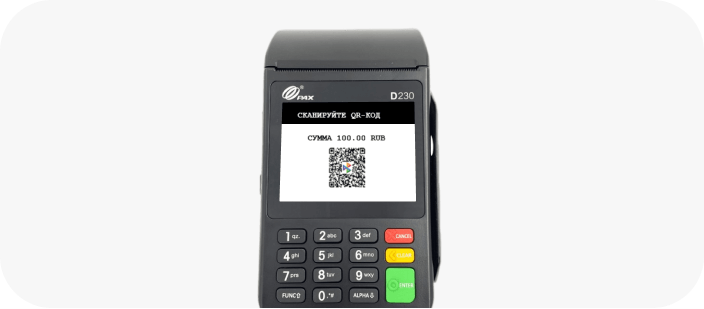
Вывод QR-кода = Дисплей

Вывод QR-кода = Чек
Покупатель сканирует QR-код с использованием функционала своего мобильного приложения и подтверждает перевод в пользу юридического лица
POS-терминал выводит информацию о результате операции на экран и печатает чек об успешной операции с указанием статуса операции. На экране терминала появляется сообщение «Операция одобрена»
POS-терминал переходит в режим ожидания выбора операции
В случае если клиент не успел подтвердить перевод или произошла ошибка в мобильном приложении, то по истечении таймаута выйдет чек: «Оплата СБП», где будет указан статус текст «В обработке».
После завершения подтверждения перевода в пользу юридического лица клиентом, необходимо сделать проверку статуса операции
Проверить статус
POS-терминал находится в режиме «Оплата»
Нажмите кнопку «0» (Ноль)
Выберите операцию «Запрос статуса» и нажмите Enter
POS-терминал переходит в диалог ввода номера чека незавершенной оплаты по СБП.
На экране терминала должен отображаться номер чека последней незавершенной оплаты или возврата по СБП

В зависимости от типа найденной операции POS-терминал формирует запрос получение статуса платежа
Хост агента СБП возвращает ответ с положительным кодом и статусом
POS-терминал выводит информацию о результате операции на экран и печатает чек об успешной операции с указанием статуса операции. На экране терминала появляется сообщение «Операция одобрена»
POS-терминал переходит в режим ожидания выбора операции
Вернуть деньги покупателю
Нажмите кнопку «0» (Ноль)
Выберите пункт возврат и нажмите Enter
Выберите юрлицо
Нажать для возврата по СБП — 5
Введите номер исходной оплаты, (для букв нажмите цифровую кнопку столько раз, какая по счету нужная буква на кнопке) и нажмите Enter
Введите номер телефона, без 8 или +7, 10 цифр и нажмите Enter